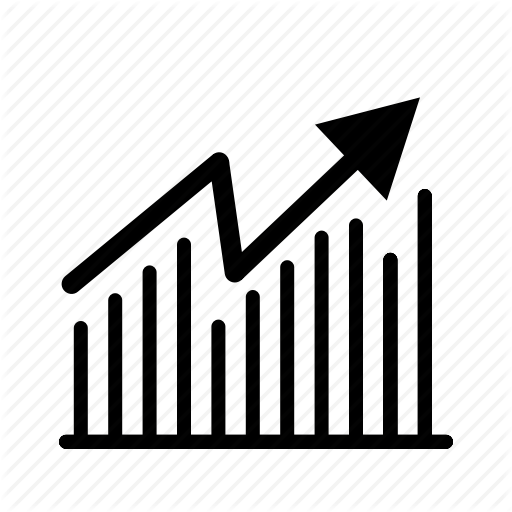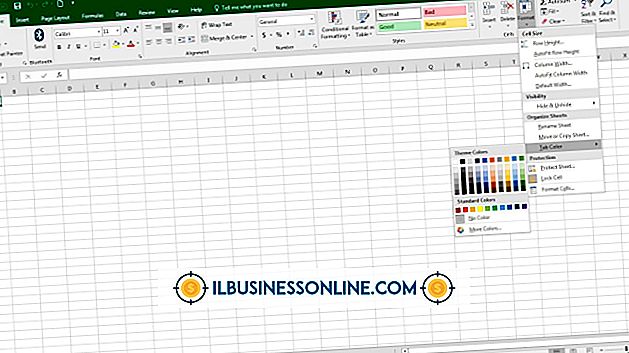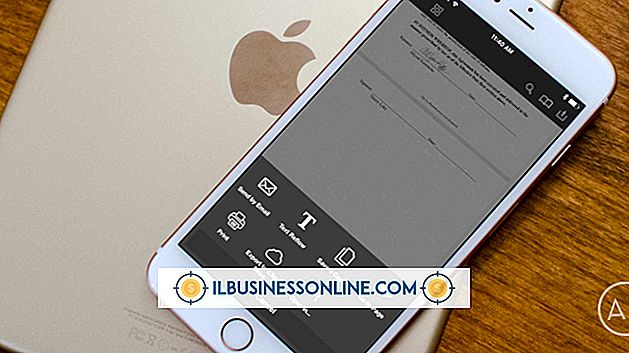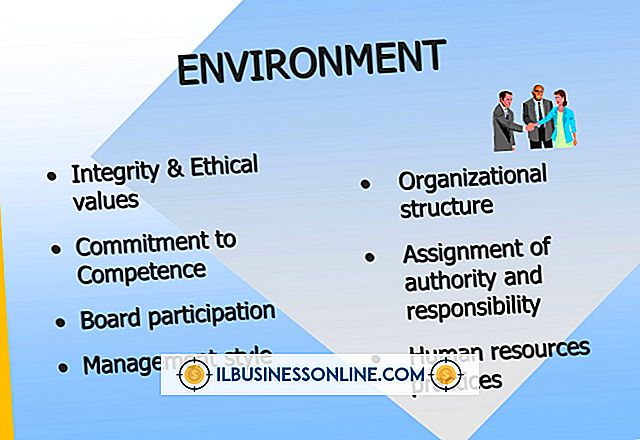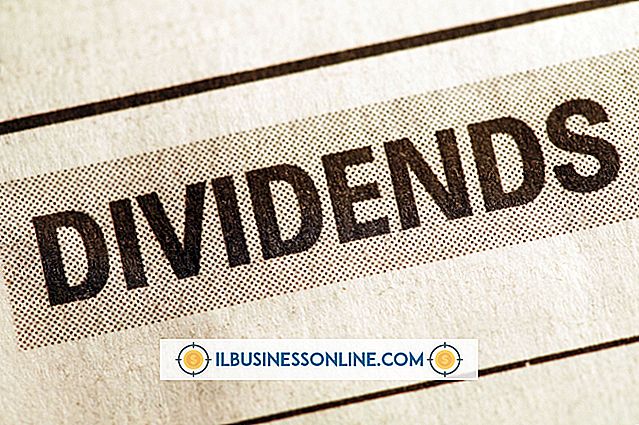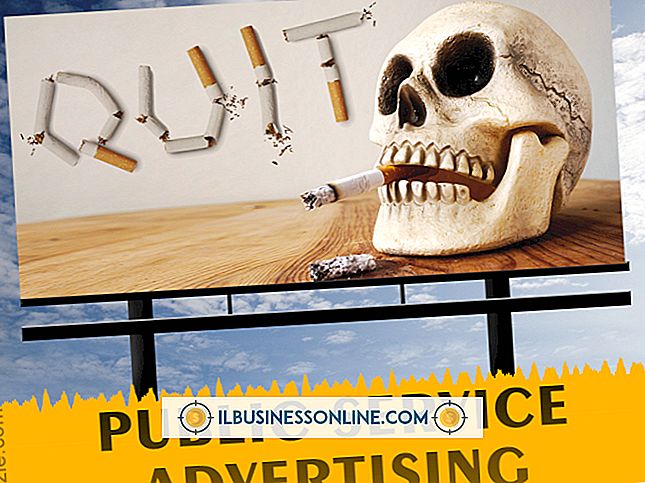Excel ile Tarayıcı Nasıl Kullanılır

İşletme elektronik tablolarınıza resim eklemek, metnin yapamayacağı yararlı bilgileri aktarmalarına yardımcı olabilir. Örneğin, hücrelerinden biri bir ürünün barkodunun görüntüsünü içeriyorsa, bir ürün satış elektronik tablosu daha yararlı olabilir. Bu görüntü bilgisayarınızda veya İnternet'te yoksa, Excel'e almadan önce onu bilgisayara taramanız gerekir. Belgeleri ve görüntüleri bir Excel elektronik tablosuna taramak için iki yöntem kullanabilirsiniz.
Tara ve Ekle
1.
Taramak istediğiniz öğeyi tarayıcınıza yerleştirin.
2.
Excel'i başlatın ve bir elektronik tablo açın. Taranan bir görüntü eklemek istediğiniz hücreyi tıklayın ve “Ekle” yi tıklayın.
3.
Sabit sürücünüzün dosyalarını görüntüleyen Resim Ekle penceresini açmak için "Resim" düğmesini tıklayın.
4.
Bilgisayara taradığınız dosyayı bulun ve çift tıklayın. Excel, imleci konumlandırdığınız hücreye yerleştirir.
Tara ve Klip Düzenleyiciye Tara
1.
Windows Başlat düğmesini ve “Tüm Programlar” ı tıklayın. Microsoft Office klasörünü bulun ve içeriğini ortaya çıkarmak için bu klasörü tıklayın.
2.
Microsoft Clip Organizer penceresini açmak için “Microsoft Office 2010 Araçları” nı tıklayın ve ardından “Microsoft Clip Organizer” ı tıklayın.
3.
“Dosya” yı tıklayın ve “Ajandaya Klip Ekle” yi seçin. “Tarayıcıdan veya Kameradan” seçeneğini tıklayın. "Tarayıcıdan veya Kameradan Resim Ekle" iletişim penceresi açılır.
4.
“Cihaz” açılır kutusuna tıklayın, tarayıcınızı seçin ve dokümanı taramak için “Ekle” ye tıklayın.
5.
“Dosya” yı tıklayın ve “Kaydet” i seçin. “Farklı Kaydet” açılır kutusunu tıklayın ve “TIFF” i seçin. Excel taranan görüntüleri bu formatta kaydeder.
6.
Excel'i başlatın, elektronik tablonuzu açın ve taranan resminizi eklemek istediğiniz hücreyi tıklayın.
7.
“Ekle” ve ardından “Resim” i tıklayın. Excel, sabit sürücünüzün dosya ve klasörlerini görüntüler.
8.
Taradığınız dosyayı bulun ve e-tablonuza eklemek için bu dosyayı çift tıklayın.
İpuçları
- Excel'de görüntünün köşelerinden birine tıklayın ve görüntünün çok büyük veya çok küçük olması durumunda yeniden boyutlandırmak için köşeyi sürükleyin.
- Tarayıcılar her zaman en iyi görüntüleri üretmez. Excel'de taranmış bir görüntüye sağ tıklayıp “Resim Biçimlendir” seçeneğini seçerseniz, görüntüyü düzeltmenize ve geliştirmenize olanak sağlayan bir pencere görüntüleyebilirsiniz.
- Ayrıca normal metin belgelerini tarayabilir ve bunları Excel'e ekleyebilirsiniz. Tarayıcınız bunları görüntülere dönüştürür, böylece e-tablonuza girdiklerinde düzenleyemezsiniz. Ancak, bu bilgileri içermesi gerekiyorsa, küçük metin belgelerini elektronik tabloya taramak isteyebilirsiniz.